다음 한자 필기인식 바로가기
다음 한자 필기인식 사용 방법에 대해 알아보겠습니다. 모르는 한자어를 찾아야 할 때가 종종 있는데요. 한자 모양이 복잡한 경우 사전이나 키보드로 찾는 것보다는 핸드폰 또는 컴퓨터에 한자를 필기하는 방식으로 찾는 것이 훨씬 쉽고 빠릅니다.
오늘은 다음에서 제공하는 한자어 필기 기능 사용 방법을 알기 쉽게 정리해 보겠습니다.
다음 한자 필기 인식
다음 한자 필기인식 기능은 한자를 직접 그려 찾을 수 있는 서비스입니다. 복잡한 획수를 가진 한자어도 쉽게 찾을 수 있고, 찾는 한자들은 저장도 할 수 있습니다.
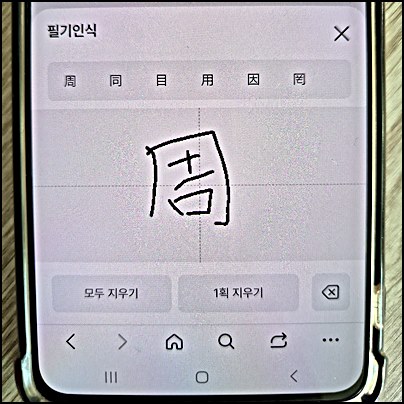
한자는 구조적으로 모양이 복잡하고 다양한 획 순서를 가지고 있는데요. 때문에 키보드로 입력하거나 사전을 뒤져도 찾기 어려울 때가 많은데요. 이런 경우는 필기 인식을 통해 찾는 것이 가장 간편합니다.
한자 필기 인식 사용방법
필기 인식 기능은 종이에 한자를 쓰는 방식과 똑같습니다. 스마트폰 화면 또는 컴퓨터 모니터 화면에 종이에 한자를 그려 넣으면 그린 한자를 인식하여 사전에서 가장 비슷한 한자어를 찾아줍니다.
PC, 스마트폰 똑같은 방식이기 때문에 아래 방법을 따라 똑같이 진행하시면 됩니다.
1. 다음 어학 사전 사이트에 접속합니다.

2. 한자( 漢 아이콘 )를 클릭합니다.

3. 한자 사전 검색창에 있는 연필 모양 아이콘을 선택합니다.

4. 한자 필기 인식 창이 뜨면 검색하고 싶은 한자를 종이에 쓰듯 마우스 또는 손을 사용해 화면에 그려 넣습니다.

5. 잘못 썼을 경우 1획 지우기를 선택하면 한 획이 지워지고, 모두 지우기를 선택하면 전체 한자가 지워집니다.

6. 쓴 한자가 인식이 되면 필기 인식창 위로 내가 그린 한자와 비슷한 한자들이 검색되는 것을 확인할 수 있습니다.

7. 찾고자 하는 한자를 선택하면 상단 검색창에 한자가 자동으로 입력이 됩니다. 돋보기 버튼을 클릭합니다.

8. 검색결과에서 인식된 한자의 음과 뜻을 간략하게 확인해 볼 수 있습니다.

9. 한자를 클릭하면 획수와 부수를 확인해 볼 수 있습니다.

10. + 버튼을 선택하면 한자를 저장하여 나만의 단어장을 만들 수 있습니다.
⭐알아두면 좋은 한자 변환기 Tip
한자 변환기 BEST 3
한자 변환기 사용방법을 정리해 보겠습니다. 일상생활에서 한자를 변환해야 할 때가 있는데요. 이럴 땐 한자 변환기를 활용해 한글 단어 또는 문장을 한자로 또는 한자로 이루어진 문장을 한글
jdan.tistory.com
저는 요즘 일 때문에 고전문학을 공부하고 있는데, 한자어가 많아 해석이 어려울 때가 종종 있습니다. 그럴 때마다 다음 한자 필기인식 기능 사용하는데, 정말 너무 편합니다. 비슷하게 그리기만 해도 인식도 빠르게 잘 되고, 정확도도 높은 편이거든요.
예전에는 부수로 사전을 뒤져가며 힘들게 한자를 찾았는데, 정말 좋은 세상에 살고 있다는 것을 실감합니다.
간혹 획 순서가 올바르지 않거나 한자가 너무 작아서 인식이 안 되는 경우도 있긴 합니다. 이런 경우 획 순서를 올바르게 그려보시거나, 한자의 크기를 크게 그리면 인식률을 높일 수 있습니다.




댓글